д»ҠеӣһгҒ®гғ¬гғ“гғҘгғјгҒҜдёүйғЁж§ӢжҲҗгҒ«гҒ—гҒҰгҒҝгҒҫгҒ—гҒҹгҖӮ
1пјүгҖҖгӮҜгғӘгӮ№гғһгӮ№з”ЁгҒ®еӢ•з”»гӮ’гҒӨгҒҸгҒЈгҒҰгҒҝгӮҲгҒҶгҖҖ
2пјүгҖҖгҒҠжӯЈжңҲз”ЁгҒ®еӢ•з”»гӮ’гҒӨгҒҸгҒЈгҒҰгҒҝгӮҲгҒҶгҖҖгҖҖгҖҖгҖҖгҖҖгҖҖгҖҖгҖҖгҖҖгҖҖгҖҖгҖҖ
3пјүгҖҖжҳЁе№ҙгҒЁгӮҠгҒ гӮҒгҒ—гҒҹеӢ•з”»гӮ’з·ЁйӣҶгҒ—гҒҰгҒҝгӮҲгҒҶ гҖҖгҖҖвҶҗгҖҖд»ҠеӣһгҒҜгҒ“гҒ“
2011е№ҙ7жңҲгҒ«ж’®еҪұгҒ—гҒҹеӢ•з”»гӮ’зҙ№д»ӢеӢ•з”»гҒЁгҒ—гҒҰз·ЁйӣҶгҒ—гҒҰгҒҝгҒҫгҒ—гҒҹгҖӮ
еүҚеҚҠ3еҲҶдҪҚгҒҫгҒ§гҒҢзҙ№д»ӢгҒ®еӢ•з”»гҒ«гҒӘгҒЈгҒҰгҒҠгӮҠгҖҒ3еҲҶд»ҘйҷҚгҒҜиҠёеҰ“гҒ•гӮ“гҒ®иёҠгӮҠгҒЁдёүе‘із·ҡгӮ’дёҖжӣІеҲҶгӮӮгӮҠгҒ“гӮ“гҒ зҙ„7еҲҶгҒ®еӢ•з”»гҒ«гҒӘгҒЈгҒҰгҒ„гҒҫгҒҷгҖӮ
еҗ‘зҖ§ж—…йӨЁгҒ®ж–№гҒ«YoutubeгҒ«еӢ•з”»гӮ’гӮўгғғгғ—гҒ—гҒҹж—ЁгӮ’гғЎгғјгғ«гҒ§йҖЈзөЎгҒ—гҒҹгҒЁгҒ“гӮҚгҖҒгғ„гӮӨгғғгӮҝвҖ•гҒЁгғ•гӮ§гӮӨгӮ№гғ–гғғгӮҜгҒ§гҒ”зҙ№д»ӢгҒ—гҒҰдёӢгҒ•гӮҠгҖҒгҒҫгҒҹгҖҒеҫҢж—Ҙеҗ‘зҖ§ж—…йӨЁгҒ®гғӣгғјгғ гғҡгғјгӮёгҒӢгӮүYoutubeгҒ«гӮўгғғгғ—гҒ—гҒҹеӢ•з”»гҒ«гғӘгғігӮҜгӮ’ејөгҒЈгҒҰдёӢгҒ•гӮӢгҒЁгҒ®гҒ“гҒЁгҒ§гҒ—гҒҹгҖӮ
дјҡжҙҘ жқұеұұжё©жіү еҗ‘зҖ§
http://www.mukaitaki.com/
дјҡжҙҘ жқұеұұжё©жіү жқұеұұиҠёеҰ“
http://www.aizu-higashiyama.com/geigi/geigi.html
д»ҘдёӢгҖҒгғ¬гғ“гғҘгғјеҶ…е®№гҒ«гҒӘгӮҠгҒҫгҒҷгҖӮ
гҖҗгӮӨгғігӮ№гғҲгғјгғ«гҒ—гҒҹPCгҒ®ж§ӢжҲҗгҖ‘
гҖҖгғ»Core i7-980X Extreme EditionгҖҖпјҲгғ—гғ¬гғҹгӮўгғ гғ¬гғ“гғҘгғје“Ғпјү
гҖҖгғ»гӮөгғ гӮ№гғі Samsung EcoGreen F2 Serise(1.5TB/SATA/5400rpm) HD154UI
гҖҖгғ»GA-EX58-UD3R
гҖҖгғ»PC3-10700 DDR3 1333-240PIN DDR3 1333 2GBпјҠ3
гҖҖ
гҖҖ
гҖҖгҒЎгҒӘгҒҝгҒ«гҖҒGPUгҒҜHD5670гӮ’дҪҝз”ЁгҒ—гҒҰгҒ„гҒҫгҒҷгҖӮ
гҖҗPowerDirector10 UltraдҪҝз”ЁгҒ—гҒҰгҒҝгҒҰеӨүгӮҸгҒЈгҒҹдәӢгҖ‘гҖҖвҖ» жӣҙж–°зүҲ
гҖҖвҶ’з·ЁйӣҶгӮҪгғ•гғҲгҒ®дҪҝз”Ёй »еәҰгҒҢгҖҖвҖқеҠҮзҡ„гҒ«вҖқгҖҖеӨүеҢ–гҒ—гҒҫгҒ—гҒҹгҖӮ
гҖҖгғ»PowerDirector10 UltraдҪҝз”ЁеүҚ
гҖҖгҖҖжЁӘз¶ұпјҡWindows гғ гғјгғ“гғјгғЎгғјгӮ«гғјгҖҖгҖҖгҖҖгҖҖ
гҖҖгҖҖеӨ§й–ўпјҡWindows Live гғ гғјгғ“гғјгғЎгғјгӮ«гғј
гҖҖгҖҖж–°еӨ§й–ўпјҡVideoPad
гҖҖгҖҖй–ўи„ҮпјҡSEffect
гҖҖгҖҖй–ўи„ҮпјҡVirtualDubMod
гҖҖгҖҖй–ўи„ҮпјҡNicoVisualEffects
гҖҖгҖҖй–ўи„ҮпјҡSqirlz Morph
гҖҖгҖҖе°Ҹзөҗпјҡaviutl
гҖҖгҖҖе°ҸзөҗпјҡPowerDirector 4 Express
гҖҖгғ»PowerDirector10 UltraдҪҝз”ЁеҫҢ
гҖҖгҖҖ
гҖҖгҖҖжЁӘз¶ұпјҡPowerDirector10 Ultra
гҖҖгҖҖгҖҖгҖҖгҖҖгҖҖгғ»
гҖҖгҖҖгҖҖгҖҖгҖҖгҖҖгғ»
гҖҖгҖҖгҖҖгҖҖгҖҖгҖҖгғ»
гҖҖгҖҖй–ўи„ҮпјҡSqirlz Morph
гҖҖгҖҖе°ҸзөҗпјҡPowerDirector 4 Express
гҖҖгҖҖеј•йҖҖпјҡaviutlгҖҖгҖҖгҖҖгҖҖгҖҖгҖҖгҖҖгҖҖгҖҖгҖҖгҖҖгҖҖгҖҖгҖҖгҖҖгҖҖвҶҗгҖҖгғ©гғігӮҜгғҖгӮҰгғі
гҖҖгҖҖеј•йҖҖпјҡSEffectгҖҖгҖҖгҖҖгҖҖгҖҖгҖҖгҖҖгҖҖгҖҖгҖҖгҖҖгҖҖгҖҖгҖҖ вҶҗгҖҖгғ©гғігӮҜгғҖгӮҰгғі
гҖҖгҖҖеј•йҖҖпјҡVirtualDubMod гҖҖгҖҖгҖҖгҖҖгҖҖгҖҖгҖҖгҖҖгҖҖгҖҖвҶҗгҖҖгғ©гғігӮҜгғҖгӮҰгғі
гҖҖгҖҖеј•йҖҖпјҡNicoVisualEffectsгҖҖгҖҖгҖҖгҖҖгҖҖгҖҖгҖҖгҖҖгҖҖвҶҗгҖҖгғ©гғігӮҜгғҖгӮҰгғі
гҖҖгҖҖеј•йҖҖпјҡWindows гғ гғјгғ“гғјгғЎгғјгӮ«гғјгҖҖгҖҖгҖҖгҖҖвҶҗгҖҖжӣҙгҒ«гғ©гғігӮҜгғҖгӮҰгғі
гҖҖгҖҖеј•йҖҖпјҡWindows Live гғ гғјгғ“гғјгғЎгғјгӮ«гғјгҖҖвҶҗгҖҖжӣҙгҒ«гғ©гғігӮҜгғҖгӮҰгғі
гҖҖгҖҖеј•йҖҖпјҡVideoPadгҖҖгҖҖгҖҖгҖҖгҖҖгҖҖгҖҖгҖҖгҖҖгҖҖгҖҖ гҖҖгҖҖвҶҗгҖҖжӣҙгҒ«гғ©гғігӮҜгғҖгӮҰгғіпјҲдҪҝгҒ„е§ӢгӮҒгҒҹгҒ°гҒӢгӮҠгҒ§гҒ—гҒҹгҒҢгҖҒгҖҒгҖҒпјү
д»ҠгҒҫгҒ§з§ҒгҒҢдҪҝз”ЁгҒ—гҒҰгҒ„гҒҹгғ•гғӘгғјгӮҪгғ•гғҲгҒ§иЎҢгҒЈгҒҰгҒ„гҒҹгҒ»гҒЁгӮ“гҒ©гҒ®еӢ•з”»з·ЁйӣҶдҪңжҘӯгҒҢгҖҒPowerDirector10 UltraгҒ§дәӢи¶ігӮҠгӮӢгҒ“гҒЁгҒҢеҲҶгҒӢгӮҠгҒҫгҒ—гҒҹгҖӮгӮҲгҒЈгҒҰд»ҠеҫҢгҒҜPowerDirector10 UltraгӮ’гғЎгӮӨгғігҒ«еӢ•з”»з·ЁйӣҶдҪңжҘӯгӮ’иЎҢгҒҶгҒ“гҒЁгҒ«гҒӘгӮҠгҒҫгҒ—гҒҹгҖӮ
гҖҗ д»ҠеӣһгҒ®еӢ•з”» гҖҢдјҡжҙҘ жқұеұұжё©жіүгҒ®зҙ№д»ӢеӢ•з”»гҖҚ гҒ«з”ЁгҒ„гҒҹPowerDirector10 UltraгҒ®дё»гҒӘж©ҹиғҪгҖ‘
гҖҖгғ»еӢ•з”»гҒӢгӮүгҖҒжҳ еғҸгҒЁйҹіеЈ°гӮ’еҲҶйӣўгҒ—гҖҒйҹіеЈ°гӮ’BGMгҒ«гҒ—гҒҫгҒ—гҒҹ
гҖҖгҖҖгҖҖгҖҖвҶ’гҒ„гҒҫгҒҫгҒ§гғ•гғӘгғјгӮҪгғ•гғҲгҒ§йҹігҒ®гҒҝгӮ’еҶҚз”ҹжҲҗгҒ—гҒҰгҒ„гҒҫгҒ—гҒҹгҒҢгҖҒз°ЎеҚҳгҒ«гҒ§гҒҚгӮӢгӮҲгҒҶгҒ«гҒӘгӮҠгҒҫгҒ—гҒҹгҖӮ
гҖҖгҖҖгҖҖгҖҖвҶ’tipгҒқгҒ®3гҒ§и§ЈиӘ¬гҒ—гҒҫгҒҷгҖӮ
гҖҖгғ»еӢ•з”»гҒ®жӢЎеӨ§гҖҒгҒҠгӮҲгҒігҖҖеӣһи»ўгҒ•гҒӣгҒҰгҒҝгҒҫгҒ—гҒҹгҖӮ
гҖҖгҖҖгҖҖгҖҖвҶ’гҒ“гҒЎгӮүгӮӮгғ•гғӘгғјгӮҪгғ•гғҲгҒ§еӣһи»ўгҒ•гҒӣгҒҹеӢ•з”»гӮ’дҪңжҲҗгҒ—гҒҰгҒ„гҒҫгҒ—гҒҹгҒҢгҖҒз°ЎеҚҳгҒ«гҒ§гҒҚгҒҫгҒ—гҒҹгҖӮ
гҖҖгҖҖгҖҖгҖҖвҶ’tipгҒқгҒ®4гҒ§и§ЈиӘ¬гҒ—гҒҫгҒҷгҖӮ
гҖҖгғ»гӮЁгғ•гӮ§гӮҜгғҲгҖҢйҖЈеҶҷгҖҚгӮ’дҪҝз”ЁгҒ—гҒҰгҒҝгҒҫгҒ—гҒҹгҖӮ
гҖҖгҖҖгҖҖгҖҖвҶ’пјҲз”»еғҸ12пјүгғҶгғігғ—гғ¬гғјгғҲгҒ«гҒӮгӮӢгӮӮгҒ®гӮ’гҒқгҒ®гҒҫгҒҫдҪҝз”ЁгҒ—гҒҰгҒҝгҒҫгҒ—гҒҹгҖӮ
гҖҖгғ»гӮЁгғ•гӮ§гӮҜгғҲгҖҢгғ•гӮ©гғјгӮ«гӮ№гҖҚгӮ’дҪҝз”ЁгҒ—гҒҰгҒҝгҒҫгҒ—гҒҹгҖӮ
гҖҖгҖҖгҖҖгҖҖвҶ’д»ҠеӣһдёҖз•ӘжӮ©гӮ“гҒ дәӢгҒҢгҖҒгҒ“гҒ®гӮЁгғ•гӮ§гӮҜгғҲгҒ«гӮҲгӮҠи§ЈжұәгҒ—гҒҫгҒ—гҒҹгҖӮ
гҖҖгҖҖгҖҖгҖҖвҶ’tipгҒқгҒ®5гҒ§и§ЈиӘ¬гҒ—гҒҫгҒҷгҖӮ
гҖҗtipгҒқгҒ®3 жҳ еғҸгҒЁйҹіеЈ°гҒ®еҲҶйӣўгҒ«й–ўгҒ—гҒҰгҖ‘
д»ҠеӣһгҖҒгҒ”жң¬дәәгҒӢгӮүиЁұеҸҜгӮ’гҒ„гҒҹгҒ гҒ„гҒҰгҒ„гҒҹгҒ“гҒЁгӮӮгҒӮгӮҠгҖҒдёүе‘із·ҡгҒ®еӢ•з”»гҒӢгӮүйҹіеЈ°гҒ®гҒҝгӮ’жҠңгҒҚеҮәгҒ—BGMгҒЁгҒ—гҒҰеӢ•з”»гӮ’з·ЁйӣҶгҒ—гҒҰгҒҝгҒҫгҒ—гҒҹгҖӮд»ҘеүҚгҖҒз§ҒгҒҜгҒ“гҒ®гӮҲгҒҶгҒӘдҪңжҘӯгӮ’гҒҷгӮӢгҒ•гҒ„гҖҒгғ•гғӘгғјгӮҪгғ•гғҲгӮ’з”ЁгҒ„гҒҰйҹіеЈ°жҠҪеҮәгӮ’иЎҢгҒЈгҒҰгҒ„гҒҹгҒ®гҒ§гҒҷгҒҢгҖҒPowerDirector10 гҒ§гҒӮгӮҢгҒ°еӢ•з”»з·ЁйӣҶгҒ®йҒҺзЁӢгҒ§йҹіеЈ°жҠҪеҮәгҒҢз°ЎеҚҳгҒ«гҒ§гҒҚгҒҫгҒҷгҖӮ
гҖҗtipгҒқгҒ®4 иҰӢгҒӣгҒҹгҒҸгҒӘгҒ„еҖӢжүҖгҒ®дҝ®жӯЈгҖҒгҒқгҒ®1гҖ‘
д»ҠеӣһгҒ®з·ЁйӣҶгҒ§й ӯгӮ’жӮ©гҒҫгҒӣгҒҹгҒ®гҒҜгҖҒгғ“гғјгғ«з“¶гҒҢжҳ гҒЈгҒҰгҒ„гӮӢгҒ“гҒЁгҒЁгҖҒгӮ«гғЎгғ©и§’еәҰгӮ’ж°—гҒ«гҒӣгҒҡйҢІз”»гҒ—гҒҰгҒ—гҒҫгҒЈгҒҹгҒ“гҒЁгҒ§гҒ—гҒҹгҖӮгҒҫгҒҡгӮ«гғЎгғ©и§’еәҰгӮ’иЈңжӯЈгҒҷгӮӢгҒҹгӮҒгҒ«гҖҒеӢ•з”»гҒ®жӢЎеӨ§пјҶеӣһи»ўгӮ’иЎҢгҒ„гҒҫгҒ—гҒҹгҖӮгҖҒ
дёҠгҒҢе…ғеӢ•з”»гҖҒдёӢгҒҢжӢЎеӨ§пјҶеӣһи»ўиЈңжӯЈжёҲгҒҝеӢ•з”»гҒ«гҒЈгҒҰгҒҫгҒҷгҖӮ
еӢ•з”»гӮ’жӢЎеӨ§гҒҷгӮӢгҒ«гҒҜгҖҒеӢ•з”»гҒ®еӨ–жһ гҒ«гҒӮгӮӢзҷҪзӮ№гӮ’гғүгғ©гғғгӮҜгҒҷгӮӢгҒ“гҒЁгҒ§гҒ§гҒҚгҒҫгҒҷгҖӮеӣһи»ўгҒ«й–ўгҒ—гҒҰгӮӮдёӯеӨ®гҒ®ж°ҙиүІгҒ®еҶҶгӮ’гғүгғ©гғғгӮҜгҒҷгӮӢгҒ“гҒЁгҒ§иҰ–иҰҡзҡ„гҒ«еӣһи»ўгҒ•гҒӣгӮӢгҒ“гҒЁгҒҢгҒ§гҒҚгҒҫгҒҷгҖӮпјҲгғ‘гғҜгғјгғ„гғјгғ«гҒ§1еәҰеҚҳдҪҚгҒҡгҒӨеӣһи»ўгҒ•гҒӣгӮӢгҒ“гҒЁгӮӮеҸҜиғҪгҒ§гҒҷпјү
В
гҒ“гҒ®ж“ҚдҪңгҒ§гҖҒиҰӢгҒӣгҒҹгҒҸгҒӘгҒӢгҒЈгҒҹеӨ–жһ е‘ЁиҫәгҒ®ж–ҷзҗҶгӮӮйҡ гҒҷгҒ“гҒЁгҒҢгҒ§гҒҚгҒҫгҒ—гҒҹгҖӮ
гҖҗtipгҒқгҒ®5 иҰӢгҒӣгҒҹгҒҸгҒӘгҒ„еҖӢжүҖгҒ®дҝ®жӯЈгҖҒгҒқгҒ®2гҖ‘
е…ҲгҒ«гҒөгӮҢгҒҹгҒЁгҒҠгӮҠгҖҒгғ“гғјгғ«з“¶гҒҢдёҖз•ӘгҒ®йӣЈж•өгҒ§гҒ—гҒҹгҖӮзҙ ж•өгҒӘдёүе‘із·ҡгҒЁиёҠгӮҠгҒҢиҲҲгҒ–гӮҒгҒ—гҒҰгҒ—гҒҫгҒҶгӮўгӮӨгғҶгғ гҒ§гӮӮгҒӮгӮҠгҒҫгҒ—гҒҹгҒ®гҒ§гҖҒгҒӘгӮ“гҒЁгҒӢйҡ гҒ—гҒҹгҒ„гҒЁжҖқгҒЈгҒҰгҒ„гҒҹгҒЁгҒ“гӮҚгҖҒгҒҶгҒҫгҒҸиҰӢгҒҲгҒ«гҒҸгҒҸгҒӘгӮӢгӮЁгғ•гӮ§гӮҜгғҲгҒҢгҒӮгӮӢгҒ®гҒ«ж°—гҒҘгҒҚгҒҫгҒ—гҒҹгҖӮгҒқгӮҢгҒҢд»Ҡеӣһжҙ»з”ЁгҒ—гҒҹгҖҢгғ•гӮ©гғјгӮ«гӮ№гҖҚгҒЁгҒ„гҒҶгӮЁгғ•гӮ§гӮҜгғҲгҒ«гҒӘгӮҠгҒҫгҒҷгҖӮ
еӣһи»ўгҒ«гӮҲгҒЈгҒҰеҮәзҸҫгҒҷгӮӢгӮҲгҒҶгҒ«гҒӘгҒЈгҒҹгҖҒеӨ–жһ гҒ®й»’ж·өгӮӮгҖҢгғ•гӮ©гғјгӮ«гӮ№гҖҚгӮЁгғ•гӮ§гӮҜгғҲгҒ«гӮҲгӮҠзӣ®з«ӢгҒҹгҒӘгҒҸгҒ•гҒӣгӮӢгҒ“гҒЁгҒҢгҒ§гҒҚгҒҫгҒ—гҒҹгҖӮ
гҖҗжүҖж„ҹгҖ‘
гҖҖдҪҝгҒҲгҒ°дҪҝгҒҶгҒ»гҒ©гҖҒPowerDirector10 UltraгҒ®иҮӘз”ұеәҰгҒ®й«ҳгҒ•гҒҢзӣ®з«ӢгҒЈгҒҰгҒ—гҒҫгҒ„гҖҒйҒҺеҺ»гҒ«дҪҝгҒЈгҒҰгҒ„гҒҹгғ•гғӘгғјгӮҪгғ•гғҲгҒҜж®ӢеҝөгҒӘгҒҢгӮүгҖҒд»ҠгҒЁгҒӘгҒЈгҒҰгҒҜдҪҝгҒҶж©ҹдјҡгҒҢгҒ»гҒЁгӮ“гҒ©гҒӘгҒҸгҒӘгҒЈгҒҰгҒ—гҒҫгҒ„гҒҫгҒ—гҒҹгҖӮгҒҫгҒ еҲ©з”ЁгҒ—гҒҰгҒ„гҒӘгҒ„ж©ҹиғҪгӮӮгҒӮгӮӢгҒ®гҒ§гҖҒгҒ“гӮҢгҒӢгӮүгҒ®еӢ•з”»з·ЁйӣҶгӮӮгҒЁгҒҰгӮӮжҘҪгҒ—гҒҝгҒӘгӮҪгғ•гғҲгҒ§гҒӮгӮӢгҒЁжҖқгҒ„гҒҫгҒ—гҒҹгҖӮ
д»ҠеӣһгҒ®гғ¬гғ“гғҘгғјгҖҢгӮөгӮӨгғҗгғјгғӘгғігӮҜгҒ®жңҖж–°гғ“гғҮгӮӘз·ЁйӣҶгӮҪгғ•гғҲ"PowerDirector 10 Ultra"гҖҚгҒ®URLгҒҜд»ҘдёӢгҒ§гҒҷгҖӮ д»–гҒ®zigsowгғҰгғјгӮ¶гғјгҒ®гғ¬гғ“гғҘгғјгӮӮгҒӮгӮҠгҒҫгҒҷгҒ®гҒ§гҖҒгҒңгҒІгҒ”иҰ§гҒ«гҒӘгҒЈгҒҰгҒҸгҒ гҒ•гҒ„гҖӮ
http://zigsow.jp/review/104/
жңҖеҫҢгҒ«гҒӘгӮҠгҒҫгҒҷгҒҢгҖҒгҒ“гҒ®гӮҲгҒҶгҒӘиүҜгҒ„иЈҪе“ҒгӮ’гғ¬гғ“гғҘгғјгҒ•гҒӣгҒҰгҒ„гҒҹгҒ гҒҸж©ҹдјҡгӮ’гҒ„гҒҹгҒ гҒҚгҖҒгҒӮгӮҠгҒҢгҒЁгҒҶгҒ”гҒ–гҒ„гҒҫгҒ—гҒҹгҖӮгҒ“гҒ®е ҙгӮ’гҒҠгҒӢгӮҠгҒ—гҒҰй–ўдҝӮиҖ…гҒ®зҡҶж§ҳгҖҒгҒҠгӮҲгҒігҖҒж—ҘгҖ…COOLи©•дҫЎгӮ’гҒ—гҒҰгҒҸгҒ гҒ•гӮӢгҒҠгӮӮгҒ®гҒ гҒЎгҒ®зҡҶгҒ•гӮ“гҒ«еҫЎзӨјз”ігҒ—дёҠгҒ’гҒҫгҒҷгҖӮгҒҫгҒҹгҖҒWebдёҠгҒ§гҒ®е…¬й–ӢгҒ«иЁұеҸҜгҒ„гҒҹгҒ гҒ„гҒҹгҖҒдјҡжҙҘ жқұеұұжё©жіүгҒ®иҠёеҰ“гҒ•гӮ“гҖҒгҒҠгӮҲгҒігҖҒеҗ‘зҖ§ж—…йӨЁгҒ®зҡҶгҒ•гӮ“гҖҒгҒӮгӮҠгҒҢгҒЁгҒҶгҒ”гҒ–гҒ„гҒҫгҒ—гҒҹгҖӮ
пјҠпјӢпјҠпјӢпјҠпјӢпјҠпјӢпјҠд»ҘдёӢгҖҒ2012е№ҙ1жңҲ9ж—ҘгҒҫгҒ§гҒ®еҶ…е®№пјҠпјӢпјҠпјӢпјҠпјӢпјҠпјӢпјҠ
гҖҢиұҠеҜҢгҒӘж©ҹиғҪгҒ«гҒЁгҒҰгӮӮжәҖи¶ігҒ—гҒҰгҒ„гҒҫгҒҷпјҫпјҚпјҫгҖҚ
гҒқгҒҶгҒ гҖҒгҒӣгҒЈгҒӢгҒҸгҒ гҒӢгӮүгҖҒе№ҙиіҖзҠ¶з”ЁгҒ®еӢ•з”»гӮӮгҒӨгҒҸгҒЈгҒҰгҒҝгӮҲгҒҶвҷӘ
гҒ„гҒЈгҒҹгҒ„гҖҒгҒ©гӮ“гҒӘж„ҹгҒҳгҒ®гӮӮгҒ®гҒҢгҒ§гҒҚгӮӢгҒ§гҒ—гӮҮгҒҶгҒӢгҖӮгҖӮгҖӮ
гҒ“гӮ“гҒӘж„ҹгҒҳгҒ®е№ҙиіҖзҠ¶гҒҢгҒ§гҒҚгҒӮгҒҢгӮҠгҒҫгҒ—гҒҹгҖӮ
гҖҗ д»ҠеӣһгҒ®еӢ•з”» гҖҢгҒҠжӯЈжңҲз”ЁгҒ®еӢ•з”»гҖҚ гҒ«з”ЁгҒ„гҒҹPowerDirector10 UltraгҒ®дё»гҒӘж©ҹиғҪгҖ‘
гҖҖгғ»DirectorZoneгҒЁгҒ„гҒҶгӮөгӮӨгғҲгҒӢгӮү3гҒӨгӮігғігғҶгғігғ„гӮ’гғҖгӮҰгғігғӯгғјгғүгҒ—гҒҫгҒ—гҒҹ
гҖҖгҖҖгҖҖгҖҖвҶ’пјҲз”»еғҸ6пјүдё–з•ҢдёӯгҒ®гӮҜгғӘгӮЁгғјгӮҝгғјгҒҢдҪңжҲҗгҒ—гҒҹгӮігғігғҶгғігғ„гӮ’гғҖгӮҰгғігғӯгғјгғүгҒҷгӮӢгҒ“гҒЁгҒҢгҒ§гҒҚгҒҫгҒҷгҖӮ
гҖҖгҖҖгҖҖгҖҖвҶ’жң¬еӢ•з”»0еҲҶ40з§’дҪҚпҪһ
гҖҖгғ»еӢ•з”»гҒ«гғҠгғ¬гғјгӮ·гғ§гғігӮ’гҒӨгҒ‘гҒҰгҒҝгҒҫгҒ—гҒҹ
гҖҖгҖҖгҖҖгҖҖвҶ’д»ҠгҒҫгҒ§гҒҜиӨҮж•°гҒ®гғ•гғӘгғјгӮҪгғ•гғҲгӮ’з”ЁгҒ„гҒҰгҒ„гҒҫгҒ—гҒҹгҒҢгҖҒгҒЁгҒҰгӮӮз°ЎеҚҳгҒ«гҒ§гҒҚгӮӢгӮҲгҒҶгҒ«гҒӘгӮҠгҒҫгҒ—гҒҹгҖӮ
гҖҖгҖҖгҖҖгҖҖвҶ’жң¬еӢ•з”» 1еҲҶ15з§’дҪҚпҪһ
гҖҖгғ»еӢ•з”»гӮҝгӮӨгғҲгғ«гҒ®дҪңжҲҗгӮ’иЎҢгҒ„гҒҫгҒ—гҒҹ
гҖҖгҖҖгҖҖгҖҖвҶ’пјҲз”»еғҸ7пјүгғҶгғігғ—гғ¬гғјгғҲгҒ«гҒӮгӮӢгӮӮгҒ®гӮ’гҒқгҒ®гҒҫгҒҫдҪҝз”ЁгҒ—гҒҰгҒҝгҒҫгҒ—гҒҹгҖӮ
гҖҖгғ» дёҖж–Үеӯ—дёҖж–Үеӯ—гҒ«з•°гҒӘгӮӢеӨүеҢ–гӮ’гҒӨгҒ‘гҒҫгҒ—гҒҹ
гҖҖгҖҖгҖҖгҖҖвҶ’пјҲз”»еғҸ8пјүжүӢжҢҒгҒЎгҒ®гғ•гғӘгғјгӮҪгғ•гғҲгҒ«гҒҜгҒӘгҒ„ж©ҹиғҪгҒ§гҒ—гҒҹгҖҒйҒёжҠһгҒ®е№…гҒҢеәғгҒҢгӮҠгҒҫгҒ—гҒҹгҖӮ
гҖҖгғ» ж—©йҖҒгӮҠеӢ•з”»гӮ’з·ЁйӣҶгҒ—гҒҰгҒҝгҒҫгҒ—гҒҹгҖӮ
гҖҖгҖҖгҖҖгҖҖвҶ’гҒ„гҒҫгҒҫгҒ§дҪҝгҒЈгҒҰгҒ„гҒҹгӮҪгғ•гғҲгҒӢгӮүгҒҜиҖғгҒҲгӮүгӮҢгҒӘгҒҸгҒҗгӮүгҒ„жүӢи»ҪгҒ«ж—©йҖҒгӮҠз·ЁйӣҶгҒҢгҒ§гҒҚгӮӢгӮҲгҒҶгҒ«гҒӘгӮҠгҒҫгҒ—гҒҹгҖӮ
гҖҖгҖҖгҖҖгҖҖвҶ’tipгҒқгҒ®1гҒ§и§ЈиӘ¬гҒ—гҒҫгҒҷгҖӮ
гҖҖгғ» гӮҲгҒҸдҪҝгҒҶгғҶгӮӯгӮ№гғҲгӮЁгғ•гӮ§гӮҜгғҲгӮ’дҝқеӯҳгҒ—гҒҰгҒҝгҒҫгҒ—гҒҹгҖӮ
гҖҖгҖҖгҖҖгҖҖвҶ’и§ЈиӘ¬еӢ•з”»дҪңжҲҗгҒҷгӮӢйҡӣгҖҒгҒҠгҒҚгҒҫгӮҠгҒ®гӮЁгғ•гӮ§гӮҜгғҲгҒ«гҒӨгҒ„гҒҰеҖӢгҖ…гҒ«дҝқеӯҳгҒҷгӮӢгҒ“гҒЁгӮӮгҒ§гҒҚгҒҫгҒҷ
гҖҖгҖҖгҖҖгҖҖвҶ’tipгҒқгҒ®2гҒ§и§ЈиӘ¬гҒ—гҒҫгҒҷгҖӮ
В
В
гҖҗtipгҒқгҒ®1 ж—©йҖҒгӮҠеӢ•з”»гҒ®з·ЁйӣҶгҒ«й–ўгҒ—гҒҰгҖ‘
гҖҖд»ҠеӣһгҒ®еӢ•з”»гҒ«гҖҒгҖҢж—©йҖҒгӮҠеӢ•з”»гҖҚгӮ’гҒ•гӮҠгҒ’гҒӘгҒҸе…ҘгӮҢгҒҰгҒҠгҒҚгҒҫгҒ—гҒҹгҒҢгҖҒзҡҶгҒ•гӮ“гҒҠж°—гҒҘгҒҚгҒ гҒЈгҒҹгҒ§гҒ—гӮҮгҒҶгҒӢгҖӮжң¬еӢ•з”»гҒ®0еҲҶ40з§’дҪҚгҒ«DirectorZoneгҒЁгҒ„гҒҶгӮөгӮӨгғҲгӮ’зҙ№д»ӢгҒҷгӮӢз®ҮжүҖгҒҢгҒӮгӮҠгҒҫгҒҷгҒҢгҖҒгҒ“гҒ“гҒ«жҙ»з”ЁгҒ•гҒӣгҒҰгҒ„гҒҹгҒ гҒҚгҒҫгҒ—гҒҹгҖӮ
гҖҖж—©йҖҒгӮҠеӢ•з”»гҒ®гӮ„гӮҠгҒӢгҒҹгҒҜгҖҒгҒ„гҒҹгҒЈгҒҰз°ЎеҚҳгҒ§гҒҷгҖӮ
гҖҖ1пјүгғ‘гғҜгғјгғ„гғјгғ«гӮ’йҒёжҠһгҖҖпјҲз”»еғҸ9гҒ®йқ’жһ гҒ§еӣІгҒЈгҒҹз®ҮжүҖпјү
гҖҖ2пјүгғ‘гғҜгғјгғ„гғјгғ«гҒ®иЁӯе®ҡ гҒӢгӮүгҖҖгҖҢеӢ•з”»йҖҹеәҰгҖҚгҖҖгӮ’йҒёжҠһгҒҷгӮӢ
гҖҖ3пјүж•°еҖӨеӨүжӣҙгҒҷгӮӢ
гҖҖгҒ“гӮҢгҒ§гӮӮз°ЎеҚҳгҒ§гҒҷгҒҢгҖҒгҒ•гӮүгҒ«з°ЎеҚҳгҒҜж–№жі•гҒЁгҒ—гҒҰ
гҖҢгӮӯгғјгғңгғјгғүгҒ®CtrlгӮӯгғјгӮ’жҠјгҒ—гҒӘгҒҢгӮүгғ“гғҮгӮӘгӮҜгғӘгғғгғ—гҒ®з«ҜгӮ’гғүгғ©гғғгӮҜгҒ—гҒҰгҖҒеӢ•з”»гҒ®йҖҹеәҰгӮ’ж–°гҒ—гҒ„жүҖз”ЁжҷӮй–“гҒ«еҗҲгӮҸгҒӣгҒҫгҒҷгҖӮгҖҚ
гҖҖгҒЁгҒ„гҒҶж–№жі•гҒҢгҒӮгӮҠгҒҫгҒҷгҖӮгҒ“гӮҢгҒҜйқһеёёгҒ«дҫҝеҲ©гҒ§гҒ—гҒҹгҖӮ
гҖҗtipгҒқгҒ®2 еҗ„зЁ®гӮЁгғ•гӮ§гӮҜгғҲгҒ®дҝқеӯҳгҒ«й–ўгҒ—гҒҰ гҖ‘
гҖҖд»ҠеӣһиӘ¬жҳҺз”ЁгҒ®еӢ•з”»гӮ’дҪңжҲҗгҒ—гҒҫгҒ—гҒҹгҒҢгҖҒгҒЁгӮҠгӮҸгҒ‘ж–Үеӯ—и§ЈиӘ¬зӯүгӮ’е…ҘгӮҢгӮӢйҡӣгҒҜеҗҢгҒҳгӮЁгғ•гӮ§гӮҜгғҲгӮ’дҪ•еәҰгӮӮдҪҝгҒҶгҒЁгҒ„гҒҶзҠ¶жіҒгҒҢгҒ§гҒҰгҒҚгҒҫгҒҷгҖӮгҒқгҒ®гӮҲгҒҶгҒӘе ҙеҗҲгҒ«дҫҝеҲ©гҒӘгҒ®гҒҢгҖҒгҖҢдёҖеәҰдҪҝз”ЁгҒ—гҒҹгӮЁгғ•гӮ§гӮҜгғҲгӮ’еҲҘдҝқеӯҳгҒ—гҒҰгҒҠгҒҸгҖҚгҒЁгҒ„гҒҶж©ҹиғҪгҒ§гҒҷгҖӮ
гҖҖ
д»Ҡеӣһз§ҒгҒҢдҝқеӯҳгҒ—гҒҹж©ҹиғҪгҒҜгғҶгӮӯгӮ№гғҲгҒ«й–ўгҒҷгӮӢгӮЁгғ•гӮ§гӮҜгғҲгҒ§гҒ—гҒҹгҒҢгҖҒгҒ“гҒ®гӮҲгҒҶгҒ«еҖӢгҖ…гҒ«дҝқеӯҳгҒ—гҒҹгӮЁгғ•гӮ§гӮҜгғҲгӮ’гғҰгғјгӮ¶гғјгҒҢWebгҒ«гӮўгғғгғ—гҒ—гҒҹгӮӮгҒ®гҒҢгҖҢDirectorZoneгҖҚгҒӢгӮүж§ҳгҖ…гҒӘгӮігғігғҶгғігғ„гҒЁгҒ—гҒҰгғҖгӮҰгғігғӯгғјгғүгҒ§гҒҚгӮӢгҒЁгҒ„гҒҶгҒ“гҒЁгҒ§гҒҷгҖӮ
гҖҗеӢ•з”» гҒқгҒ®2 дҪңжҲҗжҷӮгҒҫгҒ§гҒ®жүҖж„ҹгҖ‘
гҖҖгҒҚгҒ«гҒ„гҒЈгҒҹзӮ№
гҖҖгҖҖгғ»ж—©йҖҒгӮҠз·ЁйӣҶгҒҢгҒЁгҒҰгӮӮгӮ„гӮҠгӮ„гҒҷгҒ„пјҲtipгҒқгҒ®1гҒ§и§ЈиӘ¬пјү
гҖҖгҖҖгғ»гӮҲгҒҸдҪҝгҒҶгғҶгӮӯгӮ№гғҲгӮЁгғ•гӮ§гӮҜгғҲгӮ’дҝқеӯҳгҒ§гҒҚгӮӢпјҲtipгҒқгҒ®2гҒ§и§ЈиӘ¬пјү
гҖҖгҒҚгҒ«гҒӘгҒЈгҒҹзӮ№гҖҖ
гҖҖгҖҖгғ»YoutubeгӮўгғғгғ—жҷӮгҒ«гҖҒгҖҢ3DеӢ•з”»гҒЁгҒ—гҒҰе…ұжңүгҖҚгҒЁгҒ„гҒҶгғҒгӮ§гғғгӮҜгғңгғғгӮҜгӮ№гҒҢеёёгҒ«ONгҒ«гҒӘгҒЈгҒҰгҒ„гӮӢ
гҖҖгҖҖпјҲеёёгҒ«OFFгҒ«гҒ—гҒҹгҒ„гҒ®гҒ гҒҢгҖҒеӨ–гҒ—ж–№гҒҢгӮҸгҒӢгӮүгҒӘгҒ„пјҡгғҒгӮ§гғғгӮҜгғңгғғгӮҜгӮ№гӮ’еӨ–гҒ—гҒҰдҝқеӯҳгҒ—гҒҰгӮӮгҖҒеҶҚеәҰе®ҹиЎҢгҒҷгӮӢйҡӣгҒ«гҒҜгғҒгӮ§гғғгӮҜгғңгғғгӮҜгӮ№гҒҢгҒӨгҒ„гҒҹгҒҫгҒҫгҒ«гҒӘгҒЈгҒҰгҒ„гӮӢпјү
пјҠпјӢпјҠпјӢпјҠпјӢпјҠпјӢпјҠд»ҘдёӢгҖҒ2011е№ҙ12жңҲ30ж—ҘгҒҫгҒ§гҒ®еҶ…е®№пјҠпјӢпјҠпјӢпјҠпјӢпјҠпјӢпјҠ
гҖҢж¬ІгҒ—гҒ„ж©ҹиғҪгҒҢгҒ“гҒ®гӮҪгғ•гғҲгҒ«гҒҰгӮ“гҒ“зӣӣгӮҠгҒ§гҒ—гҒҹпјҫпјҚпјҫгҖҚ
гҒқгҒҶгҒ гҖҒгҒӣгҒЈгҒӢгҒҸгҒ гҒӢгӮүгӮҜгғӘгӮ№гғһгӮ№з”ЁгҒ®еӢ•з”»гӮ’гҒӨгҒҸгҒЈгҒҰгҒҝгӮҲгҒҶвҷӘ
гҒ„гҒЈгҒҹгҒ„гҖҒгҒ©гӮ“гҒӘж„ҹгҒҳгҒ®гӮӮгҒ®гҒҢгҒ§гҒҚгӮӢгҒ§гҒ—гӮҮгҒҶгҒӢгҖӮгҖӮгҖӮ
гҒ“гӮ“гҒӘж„ҹгҒҳгҒ§гҒ—гҒҹвҷӘ
вҖ» еӢ•з”»гҒ®дёҖйғЁгҒ®гӮ·гғјгғігҒ«гҒӨгҒ„гҒҰгҒҜгҖҒд»–гҒ®гғ•гғӘгғјгӮҪгғ•гғҲгҒ§з·ЁйӣҶеҠ е·ҘгҒ—гҒҹеӢ•з”»гӮ’з”ЁгҒ„гҒҰгҒ„гҒҫгҒҷгҖӮ
гҖҗPowerDirector10 UltraдҪҝз”ЁгҒ—гҒҰгҒҝгҒҰеӨүгӮҸгҒЈгҒҹдәӢгҖ‘
гҖҖвҶ’з·ЁйӣҶгӮҪгғ•гғҲгҒ®дҪҝз”Ёй »еәҰгҒҢеӨ§е№…гҒ«еӨүгӮҸгӮҠгҒҫгҒ—гҒҹгҖӮ
гҖҖгғ»PowerDirector10 UltraдҪҝз”ЁеүҚ
гҖҖгҖҖжЁӘз¶ұпјҡWindows гғ гғјгғ“гғјгғЎгғјгӮ«гғјгҖҖгҖҖгҖҖгҖҖ
гҖҖгҖҖеӨ§й–ўпјҡWindows Live гғ гғјгғ“гғјгғЎгғјгӮ«гғј
гҖҖгҖҖж–°еӨ§й–ўпјҡVideoPad
гҖҖгҖҖй–ўи„ҮпјҡSEffect
гҖҖгҖҖй–ўи„ҮпјҡVirtualDubMod
гҖҖгҖҖй–ўи„ҮпјҡNicoVisualEffects
гҖҖгҖҖй–ўи„ҮпјҡSqirlz Morph
гҖҖгҖҖе°Ҹзөҗпјҡaviutl
гҖҖгҖҖе°ҸзөҗпјҡPowerDirector 4 Express
гҖҖгғ»PowerDirector10 UltraдҪҝз”ЁеҫҢ
гҖҖгҖҖ
гҖҖгҖҖжЁӘз¶ұпјҡPowerDirector10 Ultra
гҖҖгҖҖгҖҖгҖҖгҖҖгҖҖгғ»
гҖҖгҖҖгҖҖгҖҖгҖҖгҖҖгғ»
гҖҖгҖҖгҖҖгҖҖгҖҖгҖҖгғ»
гҖҖгҖҖй–ўи„ҮпјҡSEffect
гҖҖгҖҖй–ўи„ҮпјҡVirtualDubMod
гҖҖгҖҖй–ўи„ҮпјҡNicoVisualEffects
гҖҖгҖҖй–ўи„ҮпјҡSqirlz Morph
гҖҖгҖҖе°Ҹзөҗпјҡaviutl
гҖҖгҖҖе°ҸзөҗпјҡWindows гғ гғјгғ“гғјгғЎгғјгӮ«гғјгҖҖгҖҖгҖҖгҖҖгҖҖгҖҖгҖҖвҶҗгҖҖгғ©гғігӮҜгғҖгӮҰгғі
гҖҖгҖҖе°ҸзөҗпјҡWindows Live гғ гғјгғ“гғјгғЎгғјгӮ«гғјгҖҖгҖҖгҖҖгҖҖвҶҗгҖҖгғ©гғігӮҜгғҖгӮҰгғі
гҖҖгҖҖе°ҸзөҗпјҡVideoPadгҖҖгҖҖгҖҖгҖҖгҖҖгҖҖгҖҖгҖҖгҖҖгҖҖгҖҖгҖҖгҖҖгҖҖгҖҖгҖҖгҖҖвҶҗгҖҖгғ©гғігӮҜгғҖгӮҰгғі
гҖҖгҖҖе°ҸзөҗпјҡPowerDirector 4 Express
гҒқгҒҶгҒ§гҒҷгҖҒPowerDirector10 UltraгҒҢй ӯгҒІгҒЁгҒӨйЈӣгҒіеҮәгҒ—гҒҹеҪўгҒ«гҒӘгӮҠгҒқгҒҶгҒ§гҒҷгҖӮ
гҒЁгҒ„гҒҶгҒ®гӮӮгҖҒд»ҠгҒҫгҒ§з§ҒгҒҜж•°зЁ®йЎһгҒ®гғ•гғӘгғјгӮҪгғ•гғҲгӮ’зө„гҒҝеҗҲгӮҸгҒӣгҒҰеӢ•з”»гӮ’з·ЁйӣҶгҒ—гҒҰгҒ„гҒҹгҒ®гҒ§гҒҷгҒҢгҖҒ
PowerDirector10 UltraгҒҢгҒӮгӮҢгҒ°гҖҒеӨ§жҠөгҒ®еӢ•з”»з·ЁйӣҶгҒҢгҒ“гҒӘгҒӣгҒҰгҒ—гҒҫгҒҶгҒӢгӮүгҒ§гҒҷгҖӮ
гҖҗ д»ҠеӣһгҒ®еӢ•з”» гҖҢгӮҜгғӘгӮ№гғһгӮ№д»•ж§ҳгҒ®еӢ•з”»гҖҚ гҒ«з”ЁгҒ„гҒҹPowerDirector10 UltraгҒ®дё»гҒӘж©ҹиғҪгҖ‘
гҖҖгғ» еӢ•з”»гҒӢгӮүBMPз”»еғҸгӮ’еҲҮгӮҠеҮәгҒ—гҒҷгӮӢж©ҹиғҪ
гҖҖгҖҖгҖҖгҖҖвҶ’зҙ„130жһҡзЁӢгҒ®з”»еғҸгӮ’еҲҮгӮҠеҮәгҒ—гҒҰгҒҝгҒҫгҒ—гҒҹ
гҖҖгғ» еӢ•з”»гҒ«жүӢжӣёгҒҚгҒ®ж–Үеӯ—гӮ’жӣёгҒҚиҫјгҒҝгҒҷгӮӢж©ҹиғҪ
гҖҖгҖҖгҖҖгҖҖвҶ’пјҲз”»еғҸ1пјүгӮҜгғӯгғҚгӮігҒ«еёҪеӯҗгӮ’гҖҒгғ”гғігӮҜзҢ«гҒ«гғҲгғҠгӮ«гӮӨгҒ®йј»гҒЁи§’гӮ’гҒӨгҒ‘гҒҰгҒҝгҒҫгҒ—гҒҹгҖӮ
гҖҖгғ» гӮҜгғӘгӮ№гғһгӮ№д»•ж§ҳгҒ®гӮҝгӮӨгғҲгғ«жҢҝе…ҘпјҲMerry Chiristmasпјү
гҖҖгҖҖгҖҖгҖҖвҶ’пјҲз”»еғҸ2пјү гғҶгғігғ—гғ¬гғјгғҲгҒ«гҒӮгӮӢгӮӮгҒ®гӮ’гҒқгҒ®гҒҫгҒҫдҪҝз”ЁгҒ—гҒҰгҒҝгҒҫгҒ—гҒҹгҖӮ
гҖҖгғ» зҙҷеҗ№йӣӘгӮ’йҷҚгӮүгҒӣгӮӢ
гҖҖгҖҖгҖҖгҖҖвҶ’пјҲз”»еғҸ3пјүгғҶгғігғ—гғ¬гғјгғҲгҒ«гҒӮгӮӢгӮӮгҒ®гӮ’гҒқгҒ®гҒҫгҒҫдҪҝз”ЁгҒ—гҒҰгҒҝгҒҫгҒ—гҒҹгҖӮ
гҖҖгғ» еӢ•з”»еҲҮгӮҠжӣҝгҒҲжҷӮгҒ®еҠ№жһңгҒ®жҢҝе…ҘпјҲзҙҷйЈӣиЎҢж©ҹпјү
гҖҖгҖҖгҖҖгҖҖвҶ’пјҲз”»еғҸ4пјүгғҶгғігғ—гғ¬гғјгғҲгҒ«гҒӮгӮӢгӮӮгҒ®гӮ’гҒқгҒ®гҒҫгҒҫдҪҝз”ЁгҒ—гҒҰгҒҝгҒҫгҒ—гҒҹгҖӮ
гҖҖгғ» гӮЁгғігғҮгӮЈгғігӮ°гӮҜгғ¬гӮёгғғгғҲжҢҝе…Ҙ
гҖҖгҖҖгҖҖгҖҖвҶ’пјҲз”»еғҸ5пјүгғҶгғігғ—гғ¬гғјгғҲгҒ«гҒӮгӮӢгӮӮгҒ®гӮ’гҒқгҒ®гҒҫгҒҫдҪҝз”ЁгҒ—гҒҰгҒҝгҒҫгҒ—гҒҹгҖӮ
гҖҖгғ» YoutubeгҒёгҒ®зӣҙжҺҘгӮўгғғгғ—гғӯгғјгғү
гҖҖгҖҖгҖҖгҖҖвҶ’гҒЁгҒЈгҒҰгӮӮз°ЎеҚҳгҒ«гӮўгғғгғ—гғӯгғјгғүгҒ§гҒҚгҒҫгҒ—гҒҹгҖӮгҖҖ
В
В
В
В
еҶ’й ӯгҒ§е°‘гҒ—гҒөгӮҢгҒҹгҒЁгҒҠгӮҠгҒ§гҒҷгҒҢгҖҒгғўгғјгғ•гӮЈгғігӮ°пјҲ зІҳеңҹгҒӢгӮүзҢ«гҖҒгӮӮгҒҝгҒ®жңЁгҒ«еӨүеҢ–гҒҷгӮӢпјүгҒ«гҒӨгҒ„гҒҰгҒҜгҖҒд»–гҒ®гғ•гғӘгғјгӮҪгғ•гғҲпјҲ GIMPпјҡз”»еғҸйғЁеҲҶгҖҒ Sqirlz MorphпјҡеӢ•з”»йғЁеҲҶпјүдҪҝгҒЈгҒҰз·ЁйӣҶгҒ—гҒҰгҒ„гҒҫгҒҷгҖӮгҒқгӮҢд»ҘеӨ–гҒ®з®ҮжүҖгҒҜPowerDirector 10 UltraгҒ§з·ЁйӣҶгҒ—гҒҰгҒ„гҒҫгҒҷгҖӮBGMгҒҜгҒ„гҒӨгӮӮжҙ»з”ЁгҒ•гҒӣгҒҰгӮӮгӮүгҒЈгҒҰгҒ„гӮӢеҸӢдәәгҒ®жҘҪжӣІгӮ’дҪҝз”ЁгҒ—гҒҰгҒ„гҒҫгҒҷгҖӮ
гҖҗеӢ•з”» гҒқгҒ®1 дҪңжҲҗжҷӮгҒҫгҒ§гҒ®жүҖж„ҹгҖ‘
гҖҖж°—гҒ«е…ҘгҒЈгҒҹзӮ№
гҖҖ гғ»еӢ•з”»гҒ«еҜҫгҒҷгӮӢгӮЁгғ•гӮ§гӮҜгғҲгҒҢгҒ©гӮҢгӮ’дҪҝгҒҲгҒ°гҒ„гҒ„гҒ®гҒӢиҝ·гҒҶгҒҗгӮүгҒ„иұҠеҜҢгҒ«гҒӮгӮӢ
гҖҖ гғ»PowerDirector 8гҖҒ9гҒ®гӮЁгғ•гӮ§гӮҜгғҲгӮӮдҪҝз”ЁгҒ§гҒҚгҖҒDirectorZoneгҒЁгҒ„гҒҶгӮөгӮӨгғҲгҒӢгӮүиҝҪеҠ гҒ®гӮЁгғ•гӮ§гӮҜгғҲгӮ’гғҖгӮҰгғігғӯгғјгғүгҒ—гҒҰдҪҝз”ЁгҒҷгӮӢгҒ“гҒЁгӮӮгҒ§гҒҚгӮӢ
гҖҖ гғ»иӘ¬жҳҺжӣёиӘӯгӮҖйҷҗгӮҠгҖҒгҒҫгҒ гҒҫгҒ ж©ҹиғҪгҒҢжІўеұұгҒӮгӮӢгҒ“гҒЁ
гҖҖ
гҖҖж°—гҒ«гҒӘгҒЈгҒҹзӮ№
гҖҖ гғ»еӢ•з”»гҖҒйҹіеЈ°гҒ®гғ•гӮ§гғјгғүгӮӨгғігҖҒгғ•гӮ§гғјгғүгӮўгӮҰгғҲгҒ®гӮ„гӮҠж–№гҒҢеҲҶгҒӢгӮүгҒҡгҒ«е°‘гҒ—гҒЁгҒҫгҒ©гҒЈгҒҹгҒ“гҒЁгҖҖпјҲ еӢ•з”»гҒқгҒ®2дҪңжҲҗжҷӮзӮ№гҒ§и§ЈжұәжёҲ пјүbr / alt= гҖҖгҖҖй–ўи„ҮпјҡSqirlz Morph


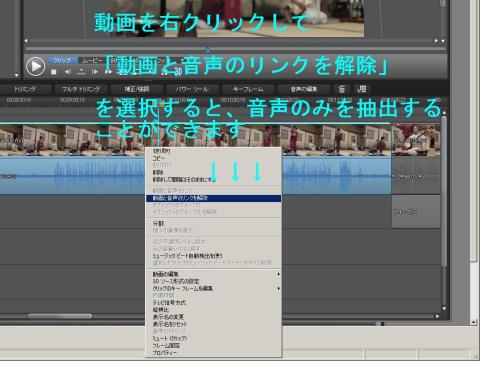





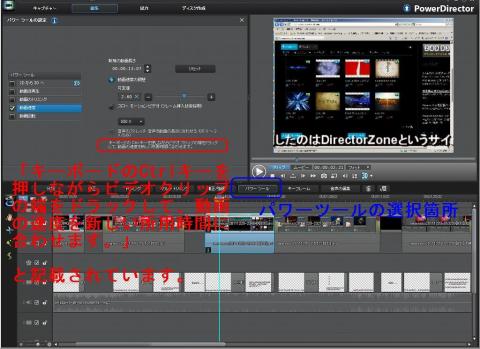








aoidiskгҒ•гӮ“
2011/12/23
жҘҪгҒ—гҒҝгҒ«гҒ—гҒҰгҒ„гҒҫгҒҷгҖӮ
ж„ӣз”ҹгҒ•гӮ“
2011/12/23
гҒҝгӮ“гҒӘгҖҒгғҸгғјгғүгғ«дёҠгҒ’гҒҷгҒҺгҒ гҒһпјҒ orz
еӨ§еӨүгҒ гҖҒеӨ§еӨүгҒ гҖӮ
гҒөгҒҳгҒ—гӮҚвҷӘгҒ•гӮ“
2011/12/24
гҒӘгӮӢгҒ»гҒ©гҖҒйҖ”дёӯгҒӢгӮүеӨүеҪўгҒЁгҒҜпјҒ
з§ҒгҒҜгҖҒVideoStudioгӮ’жҢҒгҒЈгҒҰгӮӢгӮ“гҒ§гҒҷгҒҢгҖҒиҸҜгӮ„гҒӢгҒӘгғўгғјгӮ·гғ§гғігҒӘгҒ©гҒҜгҖҒ
PowerDirector10гҒ®ж–№гҒҢеҫ—ж„ҸгҒқгҒҶгҒ«ж„ҹгҒҳгҒҫгҒ—гҒҹгҖӮ
ж¬ЎгӮӮжҘҪгҒ—гҒҝгҒ«гҒ—гҒҰгҒҫгҒҷгҒӯпјҒ
гҒҝгҒЈгҒЎгӮғгӮ“гҒ•гӮ“
2011/12/25
жҘҪгҒ—гҒ„еӢ•з”»гҒ§гҒҷгҒӯпҪһгҖҖгҒҷгҒ”гҒҸгӮӨгӮӨгҒ§гҒҷ
з¶ҡз·ЁгҒҢжҘҪгҒ—гҒҝгҒ§гҒҷпјҒ
гҒҪгӮ“гҒ•гӮ“
2011/12/29
гҒЈгҒҰгҖҒгӮігғЎгғігғҲиҝ”дҝЎйҒ…гҒҸгҒӘгҒЈгҒҰгҒҷгҒҝгҒҫгҒӣгӮ“гҖӮгҖӮгҖӮ
гҒ“гҒ®гӮҪгғ•гғҲгҖҒз§ҒгҒ«гҒЁгҒЈгҒҰгҒҜгҒЁгҒЈгҒҰгӮӮдҪҝгҒ„гӮ„гҒҷгҒ„гҒ§гҒҷпјҫпјҫ
гҒӮгӮүгҒҹгӮҒгҒҰгӮөгӮӨгғҗгғјгғӘгғігӮҜж§ҳгҖҒzigsowж§ҳгҒӘгӮүгҒігҒ«гҖҒгӮігғЎгғігғҲдёӢгҒ•гӮӢгҒҝгҒӘгҒ•гӮ“гҒ«ж„ҹи¬қгҒ—гҒҰгҒҫгҒҷвҷӘ
гғӘгғігҒ•гӮ“
2011/12/30
з§ҒгӮӮдҪңгӮҠгҒҹгҒ„гҒЁжҖқгҒ„гҒҫгҒ—гҒҹгҖӮ
з§ҒгӮӮд»ҠгҒҫгҒ§гғ•гғӘгғјгӮҪгғ•гғҲгӮ’й§ҶдҪҝгҒ—гҒҰеӢ•з”»з·ЁйӣҶгҒ—гҒҰгҒҠгӮҠгҒҫгҒ—гҒҹгҒҢгҖҒ
гҒ“гҒ®гӮҪгғ•гғҲгӮ’и§ҰгҒЈгҒҰгҒӢгӮүжҲ»гӮҢгҒӘгҒҸгҒӘгӮҠгҒҫгҒ—гҒҹгҖӮ
гҒҠдә’гҒ„гҒ„гҒ„гӮҪгғ•гғҲгҒ«еҪ“йҒёгҒ—гҒҰиүҜгҒӢгҒЈгҒҹгҒ§гҒҷгӮҲгҒӯпјҫпјҫпҪӮ
гҒҪгӮ“гҒ•гӮ“
2011/12/30
гҒҠдә’гҒ„гҒ«гҒ„гҒ„гӮҪгғ•гғҲгғ¬гғ“гғҘгғјгҒ«йҒёгҒ°гӮҢгӮҲгҒӢгҒЈгҒҹгҒ§гҒҷгҒӯпјҫпјҚпјҫ
гҒЎгҒӘгҒҝгҒ«гҖҒд»ҠеӣһгҒ®GIFгӮўгғӢгғЎгҒӢгӮүгҖҢgiamгҖҚгҒЁгҒ„гҒҶгғ•гғӘгғјгӮҪгғ•гғҲгҒӨгҒҸгҒЈгҒҰGIFгӮўгғӢгғЎгҒӨгҒҸгҒЈгҒҰгҒҫгҒҷгҖӮ
гӮӮгҒ—гӮҲгҒ‘гӮҢгҒ°гҒ”еҸӮиҖғгҒҫгҒ§вҷӘ
mickeyгҒ•гӮ“
2011/12/31
еӢ•з”»гӮ„GifгӮўгғӢгғЎгҒӘгҒ©еҸӮиҖғгҒ«гҒӘгӮҠгҒҫгҒ—гҒҹгҖӮ
PowerDirector10гҒҜж©ҹиғҪгҒҢиұҠеҜҢгҒ§
йқўзҷҪгҒ„гҒ§гҒҷгҒӯгҖӮеӢ•з”»з·ЁйӣҶгҒҜзҙ дәәгҒ§гҒҷгҒҢ
жҘҪгҒ—гҒҸз·ЁйӣҶгҒ§гҒҚгҒҫгҒ—гҒҹпјҲпјҫпјҫпјү
гҒҪгӮ“гҒ•гӮ“
2011/12/31
ж©ҹиғҪиұҠеҜҢгҒ§гҒҷгӮҲгҒӯпҪһ
гҒЁгҒЈгҒҰгӮӮгҒҠж°—гҒ«е…ҘгӮҠгҒ®гӮҪгғ•гғҲгҒ§гҒҷвҷӘ
гғӘгғігҒ•гӮ“
2012/02/12
еҺ»е№ҙгҒ®жҡ®гӮҢгҒ«гӮўгғғгғ—гғҮгғјгӮҝгҒҢеҮәгҒҰгҒ„гҒҫгҒ—гҒҹгӮҲвҳҶ
з§ҒгҒҜгӮўгғғгғ—гғҮгғјгғҲгҒ—гҒҫгҒ—гҒҹвҶ’е…¬ејҸгӮөгғқгғјгғҲгӮөгӮӨгғҲ
жҷӮй–“гҒҢгҒӮгӮӢжҷӮгҒ«гӮўгғғгғ—гғҮгғјгғҲгҒҠеҘЁгӮҒгҒ—гҒҫгҒҷвҳҶ
гҒҪгӮ“гҒ•гӮ“
2012/02/19
гҒӮгӮҢпјҹгҒӘгҒңгҒӢж—ўгҒ«1129bгҒ«гҒӘгҒЈгҒҰгӮӢгҒҝгҒҹгҒ„гҖҒгҖҒгҖҒгҒ§гҒҷпјҫпјҫпјӣ